如何阻止Outlook自动将事件添加到我的日历
作为一款电子邮件管理器应用程序,Microsoft Outlook允许我们安排活动和约会。它通过提供在Outlook应用程序中创建、管理和跟踪这些活动(也称为事件)的工具,使我们能够保持有序。然而,有时会将不需要的事件添加到Outlook中的日历中,这会给用户造成混乱,并向日历发送垃圾邮件。在本文中,我们将探讨可帮助我们防止Outlook自动将事件添加到我的日历中的各种方案和步骤。
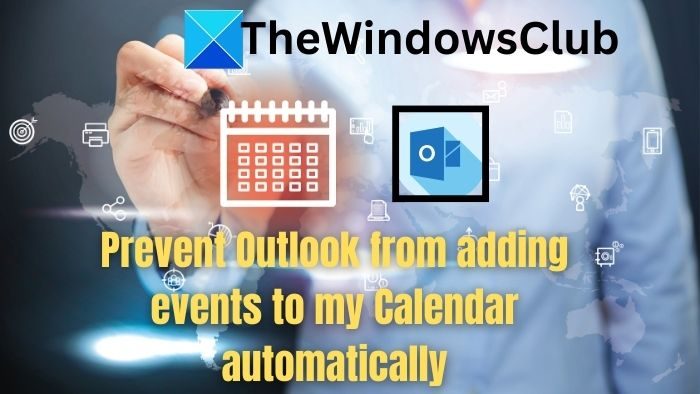
Outlook活动-简要概述
Outlook事件具有多种用途,并具有许多有用的功能,具体如下:
如何阻止Outlook自动将事件添加到我的日历
Microsoft Outlook包括内置的扫描功能,可以根据发送或接收的电子邮件的内容自动将事件添加到日历。但是,修改Outlook应用程序、Web Access或Windows PowerShell中的设置可能会阻止它自动添加事件,如下所述:
1]更改Outlook应用程序中的事件设置
Outlook应用程序提供了一个选项,让我们能够修改事件设置,以避免自动将事件添加到Outlook邮件帐户的步骤。
- 登录到Outlook中的电子邮件帐户。
- 点击文件选项。
- 打开选项窗口后,单击邮件。
- 导航到右侧窗格上的跟踪部分,并取消选中选项-自动将事件从电子邮件添加到我的日历。
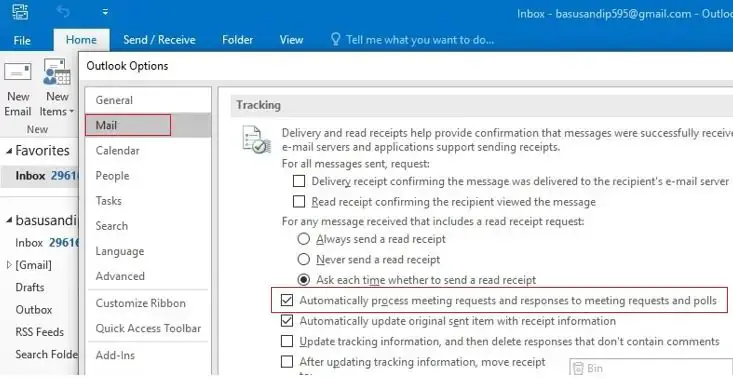
- 单击确定以应用所做的更改。
重新启动Outlook并检查问题是否已解决。
2]修改Outlook Web Access中的事件设置
如果我们使用的是Outlook的Web版本,可以按照以下步骤更改事件设置:
- 访问Outlook.live.com并使用您的Microsoft帐户登录。
- 点击右上角的Gear图标,打开设置菜单。
- 单击右下角的查看所有Outlook设置选项。
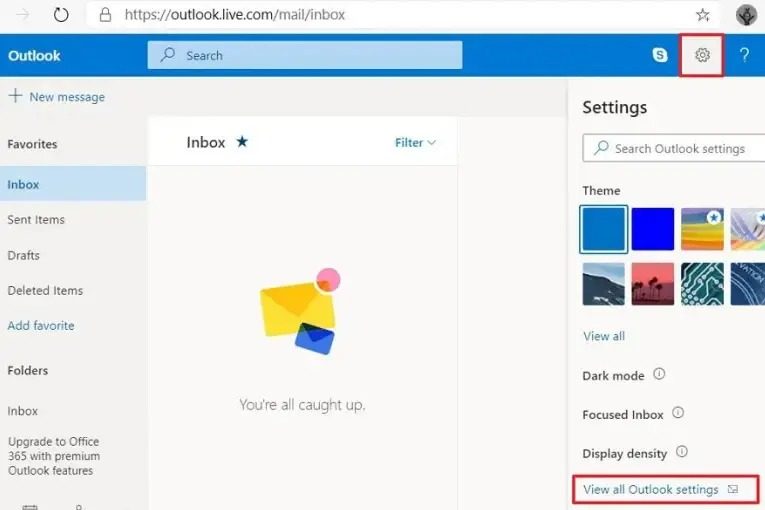
- 单击左侧的日历部分,然后单击右侧的电子邮件事件。
- 选择仅在电子邮件中显示事件摘要选项,以停止将事件自动添加到日历。
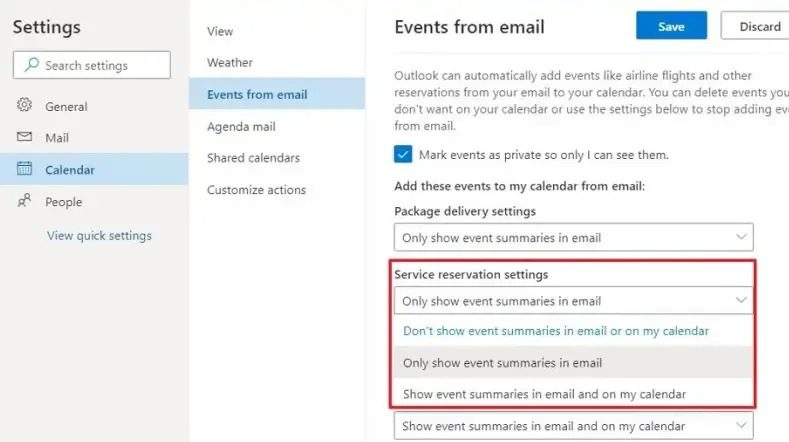
- 单击保存以应用所做的更改。
注意:如果为多个电子邮件帐户配置了Outlook,则必须对每个帐户重复上述步骤。但是,在进行上述更改之前添加的事件将一直保留,直到手动删除。
3]通过Windows PowerShell
Get-Mailbox|Set-MailboxCalendarConfiguration-EventsFromEmailEnabled$False
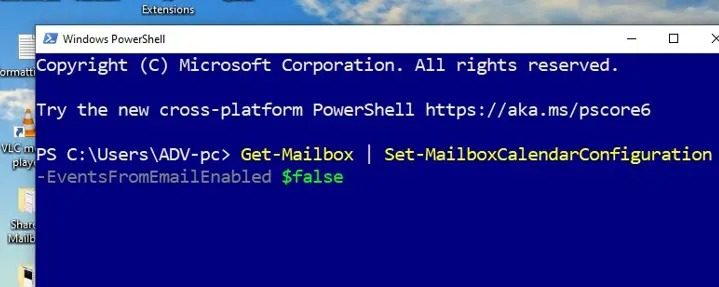
在上面的命令中:
Get-Server:从Exchange Server检索邮箱的信息。
|(管道):符号用于传递其左侧的cmdlet输出。
Set-MailboxCalendarConfiguration:用于配置从Get-Mailbox命令检索的邮箱的日历设置。
EventsFromEmailEnabled$FALSE:此特定命令将EventsFromEmailEnabled的参数设置为FALSE。这可确保禁用从指定邮箱的事件创建的日历事件。
我希望这篇文章能有所帮助。
如何阻止他人向我的日历添加日期和约会?
我们可以在Outlook中设置一个新规则,其中将自动限制特定人员或公共组发送的会议请求或约会。
如何阻止Outlook将不需要的联机会议添加到新安排的日历事件?
You can stop by unchecking the Add online meeting to all events under the Calendar options.
以上是如何阻止Outlook自动将事件添加到我的日历的详细内容。更多信息请关注PHP中文网其他相关文章!

热AI工具

Undress AI Tool
免费脱衣服图片

Undresser.AI Undress
人工智能驱动的应用程序,用于创建逼真的裸体照片

AI Clothes Remover
用于从照片中去除衣服的在线人工智能工具。

Clothoff.io
AI脱衣机

Video Face Swap
使用我们完全免费的人工智能换脸工具轻松在任何视频中换脸!

热门文章

热工具

记事本++7.3.1
好用且免费的代码编辑器

SublimeText3汉化版
中文版,非常好用

禅工作室 13.0.1
功能强大的PHP集成开发环境

Dreamweaver CS6
视觉化网页开发工具

SublimeText3 Mac版
神级代码编辑软件(SublimeText3)
 win11双屏幕日历在第二台显示器上不存在怎么办?
Jun 12, 2024 pm 05:47 PM
win11双屏幕日历在第二台显示器上不存在怎么办?
Jun 12, 2024 pm 05:47 PM
在Windows11中组织日常工作和例行公事的一项重要工具是在任务栏中显示时间和日期。此功能通常位于屏幕的右下角,可让您即时访问时间和日期。通过单击此区域,您可以调出日历,从而更轻松地检查即将到来的约会和日期,而无需打开单独的应用程序。但是,如果您使用多个显示器,则此功能可能会遇到问题。具体来说,虽然时钟和日期显示在所有连接的显示器上的任务栏上,但单击第二个显示器上的日期和时间来显示日历的功能不可用。截至目前,此功能仅在主显示屏上起作用-它与Windows10不同,在Windows10中,单击任
 苹果手机outlook怎么更改字体
Mar 08, 2024 pm 04:46 PM
苹果手机outlook怎么更改字体
Mar 08, 2024 pm 04:46 PM
苹果手机outlook怎么更改字体呢,首先打开outlook软件,在界面点击左上角的文件。可以根据自己的喜好进行设置字体,设置完成之后,点击确定按钮即可。让我们一起来看看吧!苹果手机outlook怎么更改字体1、打开outlook软件,在界面点击左上角的“文件”选项。2、在出现的列表中,找到“选项”并点击进入。3、在选项列表的左侧,点击“邮件”。4、接着,选择“信纸和字体”。5、如果想要设置新邮件、回复邮件或者撰写中的字体,点击相应选项进入设置。6、根据个人喜好对字体进行设置,设置完成后,点击确
 Outlook邮件丢失从控制面板在Windows 11
Feb 29, 2024 pm 03:16 PM
Outlook邮件丢失从控制面板在Windows 11
Feb 29, 2024 pm 03:16 PM
Windows11的控制面板中是否缺少Outlook邮件图标?这一意外情况在一些依赖OutlookMail满足通信需求的个人中引起了困惑和担忧。为什么我的Outlook电子邮件没有显示在控制面板中?控制面板中没有Outlook邮件图标可能有几个可能的原因:Outlook未正确安装。从MicrosoftStore安装Office应用程序不会将邮件小程序添加到控制面板。mlcfg32.cpl文件在控制面板中的位置丢失。注册表中的mlcfg32.cpl文件路径不正确。操作系统当前未配置为运行此应用程序
 重新启动后,Outlook签名每天都会消失
Feb 19, 2024 pm 05:24 PM
重新启动后,Outlook签名每天都会消失
Feb 19, 2024 pm 05:24 PM
电子邮件签名对于展示合法性和专业性非常重要,其中包括联系信息和公司标志。Outlook用户经常抱怨签名在重启后会消失,这对于那些希望提高公司知名度的人来说可能会很沮丧。在本文中,我们将探讨不同的修复程序,以解决这一问题。为什么我的MicrosoftOutlook签名总是消失?如果您第一次使用MicrosoftOutlook,请确保您的版本不是试用版。试用版可能导致签名消失。此外,版本体系结构也应与操作系统的版本体系结构匹配。如果您发现OutlookWeb应用程序中的电子邮件签名不时消失,可能是因
 如何在Outlook中按发件人、主题、日期、类别、大小对电子邮件进行排序
Feb 19, 2024 am 10:48 AM
如何在Outlook中按发件人、主题、日期、类别、大小对电子邮件进行排序
Feb 19, 2024 am 10:48 AM
Outlook提供了许多设置和功能,可帮助您更有效地管理工作。其中之一是排序选项,可让您根据需要对电子邮件进行分类。在这个教程中,我们将学习如何利用Outlook的排序功能,根据发件人、主题、日期、类别或大小等条件对电子邮件进行整理。这将让您更轻松地处理和查找重要信息,提高工作效率。MicrosoftOutlook是一个功能强大的应用程序,可以方便地集中管理您的电子邮件和日历安排。您可以轻松地发送、接收和组织电子邮件,而内置的日历功能也让您能够方便地跟踪您即将面临的活动和约会。如何在Outloo
 您同步的文件夹中的一个或多个项目不匹配Outlook错误
Mar 18, 2024 am 09:46 AM
您同步的文件夹中的一个或多个项目不匹配Outlook错误
Mar 18, 2024 am 09:46 AM
当您在您的同步文件夹中发现一个或多个项目与Outlook中的错误消息不匹配时,这可能是因为您更新或取消了会议项目。这种情况下,您会看到一条错误消息,提示您的本地数据版本与远程副本存在冲突。这种情况通常发生在Outlook桌面应用程序中。您同步的文件夹中的一个或多个项目不匹配。若要解决冲突,请打开这些项目,然后重试此操作。修复同步的文件夹中的一个或多个项目不匹配Outlook错误在Outlook桌面版中,当本地日历项与服务器副本发生冲突时,可能会遇到问题。不过,幸运的是,有一些简单的方法可以帮助您
![团队会议未显示在Outlook中[修复]](https://img.php.cn/upload/article/000/465/014/170831343613934.jpg?x-oss-process=image/resize,m_fill,h_207,w_330) 团队会议未显示在Outlook中[修复]
Feb 19, 2024 am 11:30 AM
团队会议未显示在Outlook中[修复]
Feb 19, 2024 am 11:30 AM
团队会议加载项是否未显示在MicrosoftOutlook中?一些MSOutlook用户报告说,团队外接程序不工作或从功能区中消失。现在,这个问题可能有多种原因。让我们找出这些原因。为什么Outlook中没有显示团队的存在?如果在Outlook中找不到新团队会议选项,可能是因为该选项在Outlook设置中被禁用了。除此之外,问题可能源自使用过时的Outlook应用程序或Microsoft.Teams.AddinLoader.dll文件损坏。已有几位使用团队外接程序的Outlook用户报告了这个问
 如何打印Outlook中的所有附件
Feb 20, 2024 am 10:30 AM
如何打印Outlook中的所有附件
Feb 20, 2024 am 10:30 AM
Outlook是功能最丰富的电子邮件客户端之一,已成为专业交流不可或缺的工具。其中一个挑战是在Outlook中同时打印所有附件。通常需要逐个下载附件才能打印,但如果想一次性打印所有内容,这就是大多数人遇到的问题。如何打印Outlook中的所有附件尽管大部分信息是在Outlook应用程序中在线维护的,但有时需要将信息打印出来备份。必须亲自签署文件,以满足合同、政府表格或家庭作业等法律要求。有几种方法可以让您一次单击打印Outlook中的所有附件,而不是逐个打印。让我们详细地看看每一个。Outloo







